目錄
Toggle
什麼是取整數?Excel取整數的重要性Excel常用取整數函數總覽各類取整數函數詳細用法與範例1. ROUND 函數:四捨五入2. ROUNDDOWN 函數:無條件捨去3. ROUNDUP 函數:無條件進位4. INT 函數:取最接近的整數5. TRUNC 函數:截斷小數6. MROUND 函數:取最接近的指定倍數7. CEILING/FLOOR 函數:取上下限倍數函數行為比較表多元實務範例常見錯誤與解法進階應用:結合其他函數常見問題(FAQ)提升Excel技能的進階學習建議
什麼是取整數?Excel取整數的重要性
在日常數據處理、財務報表、統計分析等工作中,經常需要將數值進行取整數處理。Excel提供多種取整數函數,能協助你根據不同需求,將數字四捨五入、無條件捨去、進位或取到指定倍數。正確運用這些函數,不僅能提升數據精確度,也能避免計算誤差,讓你的報表與分析更具專業水準。
常見應用場景包括:
– 財務報表金額取整(如發票金額、稅額計算)
– 統計數據分組(如人數、批量計算)
– 工程或製造業的數量計算
– 資料清理與格式統一
Excel常用取整數函數總覽
Excel內建多種取整數相關函數,依據不同需求選用,能更精準地處理數據。以下為主要函數及其用途:
函數名稱
主要用途
取整方式
常見應用情境
ROUND
四捨五入到指定位數
四捨五入
金額、分數、平均值計算
ROUNDDOWN
無條件捨去到指定位數
向下取整
批量計算、數量分配
ROUNDUP
無條件進位到指定位數
向上取整
預算、配額、分組
INT
取最接近且小於等於原數的整數
向下取整(負數向更小)
計算整數部分、日期處理
TRUNC
截斷小數點後的數字
直接去除小數
精確控制小數位
MROUND
取最接近指定倍數的整數
四捨五入到倍數
包裝、批次、分組
CEILING
取大於等於原數的指定倍數
向上取整到倍數
數量分配、最小訂購量
FLOOR
取小於等於原數的指定倍數
向下取整到倍數
數量分配、批次處理
各類取整數函數詳細用法與範例
1. ROUND 函數:四捨五入
語法:
=ROUND(數值, 位數)
數值:要取整的數字或儲存格。
位數:四捨五入到第幾位(0為整數位,正數為小數位,負數為十位、百位等)。
範例:
– =ROUND(5.6, 0) 結果為 6
– =ROUND(3.1415, 2) 結果為 3.14
– =ROUND(1234.56, -2) 結果為 1200
適用情境:
計算金額、分數、平均值等需四捨五入的場合。
注意事項:
負數位數可用於取整到十位、百位等。
2. ROUNDDOWN 函數:無條件捨去
語法:
=ROUNDDOWN(數值, 位數)
無論小數大小,皆向下捨去。
範例:
– =ROUNDDOWN(5.9, 0) 結果為 5
– =ROUNDDOWN(3.987, 2) 結果為 3.98
– =ROUNDDOWN(-5.9, 0) 結果為 -5
適用情境:
分組、批量計算、避免超額分配。
注意事項:
負數時結果仍向零靠近。
3. ROUNDUP 函數:無條件進位
語法:
=ROUNDUP(數值, 位數)
無論小數大小,皆向上進位。
範例:
– =ROUNDUP(5.1, 0) 結果為 6
– =ROUNDUP(3.1415, 2) 結果為 3.15
– =ROUNDUP(-5.1, 0) 結果為 -6
適用情境:
預算、配額、確保足額分配。
注意事項:
負數時結果向更小的整數進位。
4. INT 函數:取最接近的整數
語法:
=INT(數值)
取不大於原數的最大整數。
範例:
– =INT(5.9) 結果為 5
– =INT(-5.9) 結果為 -6
適用情境:
只需整數部分,如日期計算、批次數量。
注意事項:
負數會向更小的整數取整。
5. TRUNC 函數:截斷小數
語法:
=TRUNC(數值, [位數])
直接去除小數部分,不進位也不捨去。
範例:
– =TRUNC(5.9) 結果為 5
– =TRUNC(3.1415, 2) 結果為 3.14
適用情境:
需精確控制小數位數,不進位或捨去。
6. MROUND 函數:取最接近的指定倍數
語法:
=MROUND(數值, 倍數)
將數值取到最接近的「倍數」。
範例:
– =MROUND(17, 5) 結果為 15
– =MROUND(18, 5) 結果為 20
適用情境:
包裝、批次、分組等需取整到特定倍數。
注意事項:
倍數必須與數值同正負號。
7. CEILING/FLOOR 函數:取上下限倍數
CEILING 語法:
=CEILING(數值, 倍數)
取大於等於原數的最小倍數。
FLOOR 語法:
=FLOOR(數值, 倍數)
取小於等於原數的最大倍數。
範例:
– =CEILING(17, 5) 結果為 20
– =FLOOR(17, 5) 結果為 15
適用情境:
最小訂購量、數量分配、批次處理。
函數行為比較表
範例數值
ROUND(0)
ROUNDDOWN(0)
ROUNDUP(0)
INT
TRUNC
MROUND(5)
CEILING(5)
FLOOR(5)
5.6
6
5
6
5
5
5
10
5
-5.6
-6
-5
-6
-6
-5
-5
-5
-10
17
17
17
17
17
17
15
20
15
多元實務範例
A1=5.6
=ROUND(A1,0) → 6
=ROUNDDOWN(A1,0) → 5
=ROUNDUP(A1,0) → 6
=INT(A1) → 5
=TRUNC(A1) → 5
=MROUND(A1,2) → 6
=CEILING(A1,2) → 6
=FLOOR(A1,2) → 4
A2=-5.6
=ROUND(A2,0) → -6
=ROUNDDOWN(A2,0) → -5
=ROUNDUP(A2,0) → -6
=INT(A2) → -6
=TRUNC(A2) → -5
=MROUND(A2,2) → -6
=CEILING(A2,2) → -4
=FLOOR(A2,2) → -6
批次取整
若A1:A5為一組數據,可用=ROUND(A1:A5,0)批次處理。
常見錯誤與解法
錯誤1:負數取整方向誤判
INT與ROUNDDOWN對負數的處理不同,INT會向更小的整數取整,ROUNDDOWN則向零靠近。
錯誤2:倍數取整失敗
使用MROUND、CEILING、FLOOR時,倍數與數值需同正負號,否則會出現錯誤。
錯誤3:小數位數設定錯誤
位數參數設錯,可能導致結果與預期不符,建議多加測試。
進階應用:結合其他函數
結合IF判斷
可搭配IF函數,根據條件決定取整方式。
例如:=IF(A1>0, ROUNDUP(A1,0), ROUNDDOWN(A1,0))
自動化與協作
若需將Excel數據自動整合到團隊協作工具或自動化流程,建議可搭配 Monday.com 進行報表自動化,或用 Notion 做跨部門數據整合。若需進行任務追蹤與數據面板管理,ClickUp 也是不錯的選擇。
常見問題(FAQ)
Q1:我該用哪個函數?
A:依需求選擇。需四捨五入用ROUND,需無條件捨去用ROUNDDOWN,需無條件進位用ROUNDUP,僅要整數部分用INT或TRUNC,需取到倍數用MROUND、CEILING、FLOOR。
Q2:為何負數取整結果與預期不同?
A:INT會向更小的整數取整,ROUNDDOWN則向零靠近,需依實際需求選用。
Q3:如何批次處理大量數據?
A:可將取整公式拖曳複製到整個欄位,或用陣列公式處理。
Q4:Excel以外還有什麼工具能提升數據協作?
A:若需多人協作、任務追蹤或自動化,建議可考慮 Monday.com、ClickUp、Notion 等工具,能與Excel數據互補,提升團隊效率。
提升Excel技能的進階學習建議
若你希望系統性學習Excel,推薦參考 Coursera 的專業Excel課程,從基礎到進階技巧皆有涵蓋,適合想要全面提升數據處理能力的知識工作者。